Cách mở khóa iPhone khi lỡ quên mật khẩu
Cách mở khóa iPhone siêu hiệu quả nếu chẳng may quên mật khẩu
Chiếc iPhone của bạn vô tình bị khóa do nhập sai mật khẩu nhiều lần, ảnh hưởng không nhỏ đến cuộc sống của bạn. Đừng quá lo lắng vì chúng ta có thể dễ dàng khôi phục lại điện thoại về trạng thái cũ theo những cách mà TimDapAnhướng dẫn sau đây.
Làm thế nào để biết iPhone đã bị thay màn hình?
Mẹo biến iPhone thành máy phát Wifi
Việc sử dụng một mật khẩu (passcode) trên iPhone sẽ giúp cho thiết bị của bạn được an toàn hơn. Tuy nhiên, đôi khi điều này lại tạo cho bạn rắc rối không đáng có, như khi bạn lỡ quên mật khẩu của mình.
Mọi người sẽ chẳng có cách nào có thể phá được mã PIN để đăng nhập lại iPhone hay iPad, kể cả khi đã có tài khoản iCloud.
Nếu nhập sai mật khẩu sáu lần liên tục, bạn sẽ nhận được thông báo "Thiết bị không thể đăng nhập" và phải đợi trong một khoảng thời gian nhất định. Sở dĩ, các thiết bị iPhone, iPad đều được thiết kế như vậy để ngăn ngừa việc người sử dụng (hay một kẻ xấu cố gắng tấn công thiết bị) lặp đi lặp lại thao tác này.
Nếu gặp trường hợp này, mọi người hãy áp dụng các cách này.
1. Sử dụng iTunes
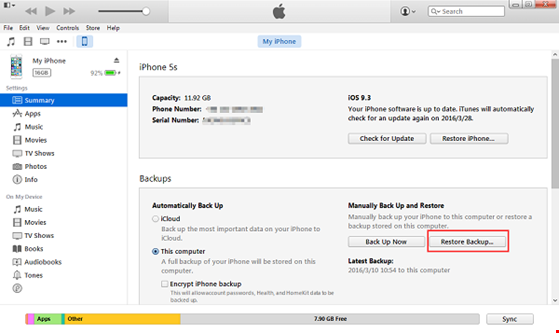
- Bước 1: Đầu tiên, bạn hãy kết nối iPhone với máy tính thông qua phần mềm iTunes.
- Bước 2: Nhấn vào nút Back Up Now để tạo một bản sao lưu tất cả dữ liệu trên máy.
- Bước 3: Khi đã hoàn tất, người dùng hãy chọn Restore Backup, tìm đến bản sao lưu gần đây nhất để tiến hành phục hồi lại.
- Bước 4: Khi hoàn tất, bạn có thể sử dụng iPhone bình thường mà không cần nhập mật mã (Passcode).
2. Sử dụng iCloud
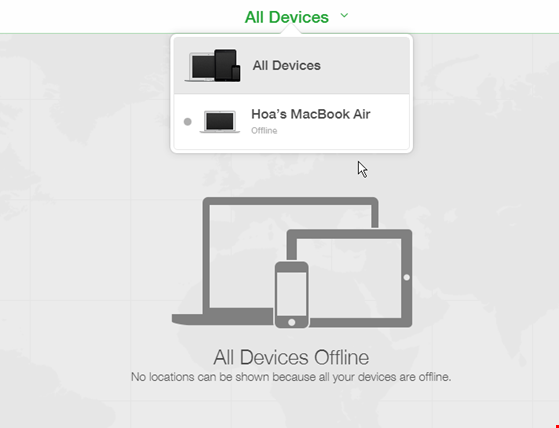
Lưu ý, cách này chỉ hoạt động khi bạn đã kích hoạt tính năng tìm kiếm điện thoại (Find my phone) trên iPhone. Đây là một tính năng khá tuyệt vời của các thiết bị iOS, rất hữu ích trong trường hợp bạn bị mất điện thoại, bởi người dùng có thể thiết lập lại toàn bộ dữ liệu quan trọng từ xa và nhiều hơn nữa.
- Bước 1: Đầu tiên, bạn hãy truy cập vào địa chỉ https://www.icloud.com/ rồi đăng nhập bằng tài khoản Apple tương ứng.
- Bước 2: Nhấn vào nút All Devices để hiển thị toàn bộ danh sách các thiết bị, từ đó bạn có thể chọn iPhone, iPad hoặc iPod Touch có chứa Passcode cần xóa.
- Bước 3: Sau đó, nhấn Erase để xóa toàn bộ dữ liệu và Passcode. Khi hoàn tất, bạn hãy sử dụng bản sao lưu gần nhất để phục hồi lại toàn bộ dữ liệu, sau đó truy cập vào iPhone mà không cần mật mã.
3. Sử dụng chế độ Recovery
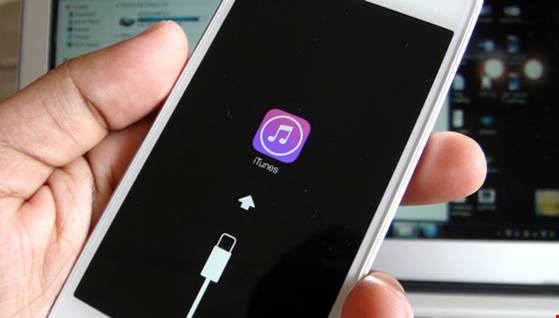
Nếu hai cách trên không sử dụng được, bạn chỉ cần vào chế độ Recovery để phục hồi.
- Bước 1: Đầu tiên, bạn hãy tắt nguồn và ngắt kết nối iPhone với máy tính.
- Bước 2: Nhấn và giữ im nút Home, kết nối thiết bị với máy tính, sau một vài phút, nó sẽ xuất hiện dòng chữ Connect to iTunes trên màn hình iPhone, lúc này bạn có thể thả nút Home ra.
- Bước 3: Cuối cùng, nhấn OK và bấm vào nút Restore iPhone rồi tìm đến các bản sao lưu trước và thực hiện tương tự như trên.
4. Sử dụng Find My iPhone
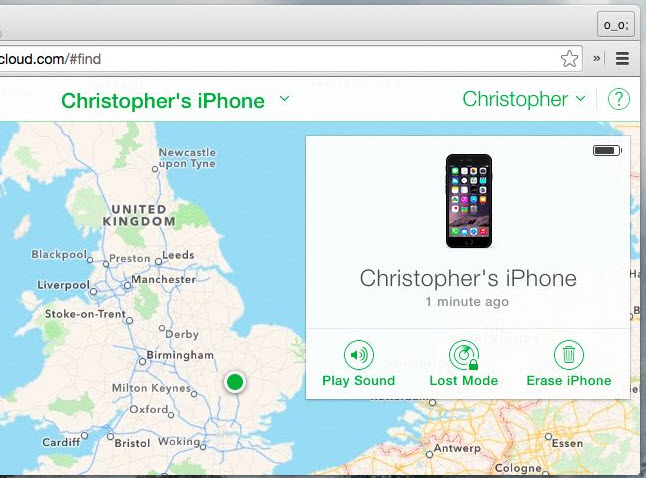
Nếu thiết bị của bạn chưa được đồng hóa với iTunes và chưa được cài đặt tính năng Find my iPhone, hãy đăng nhập vào website Find my iPhone https://www.icloud.com/ sau đó đăng nhập vào tài khoản iCloud của bạn.
Nhìn vào phần trên cùng màn hình, nhấp chuột để chọn thiết bị iPhone hoặc iPad mà bạn muốn xóa dữ liệu, sau đó click vào nút "Erase" (Xóa). Tính năng này cho phép bạn xóa toàn bộ dữ liệu trên thiết bị iPhone hay iPad của mình từ xa. Và khi muốn lấy lại dữ liệu cho thiết bị đó bạn có thể sử dụng tính năng iCloud backup hoặc có thể sao chép dữ liệu này vào một thiết bị mới. Điều này đồng nghĩa với việc bạn có thể lập mã Pin hoặc mật khẩu mới.
>> Xem thêm: Cách bật tìm điện thoại trên iPhone
Để tránh gặp phải trường hợp bất cẩn này, mọi người lưu ý là đặt mật khẩu dễ nhớ, nếu được hãy ghi lại đâu đó nhé.
Chúc các bạn thành công.